在当今数字化办公环境中,钉钉作为一款集即时通讯、视频会议和办公协同于一体的高效工具,已成为众多企业及团队的首选,对于许多用户来说,如何在钉钉上直接打印Word文档仍存在一定的困惑,本文将详细介绍在钉钉中处理并打印Word文档的步骤,帮助大家更加便捷地完成日常办公任务。
准备工作
1、确保设备连接:请确认你的电脑已正确连接到打印机,无论是通过USB线缆还是网络连接。
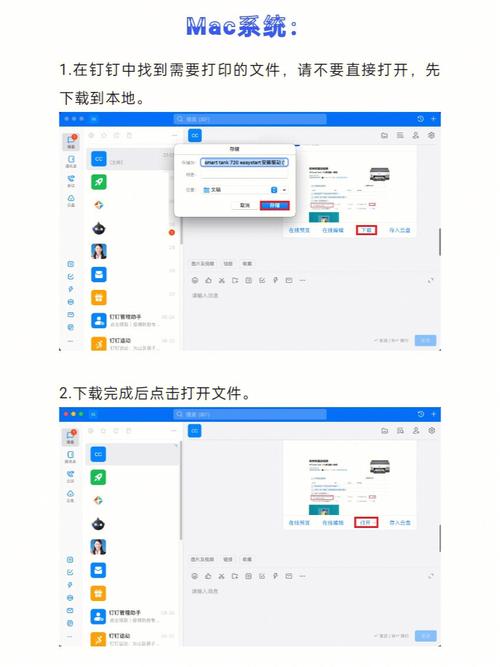
2、安装必要软件:确保你的电脑上已经安装了Microsoft Word软件以及相应的打印机驱动程序,如果尚未安装,可以从官方网站下载最新版本进行安装。
3、登录钉钉账号:打开钉钉应用或网页版,使用你的账号密码登录。
上传Word文档至钉钉
方法一:通过聊天窗口发送
打开与同事或自己的聊天窗口。
点击输入框旁的“+”号按钮,选择“文件”。
在弹出的文件选择对话框中,找到并选择你需要打印的Word文档。
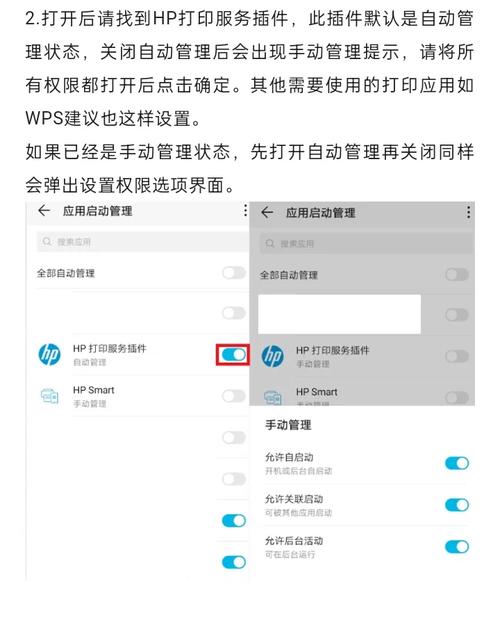
点击“打开”,文档即会被上传到聊天窗口中。
方法二:利用钉盘存储
进入钉钉应用后,点击底部导航栏中的“钉盘”图标。
在钉盘界面,点击“上传”按钮,选择本地计算机上的Word文档进行上传。
上传完成后,你可以在钉盘中看到该文档,并且可以随时访问。
在钉钉内打开Word文档
如果是通过聊天窗口发送的文档,直接点击文档名称即可在线预览。
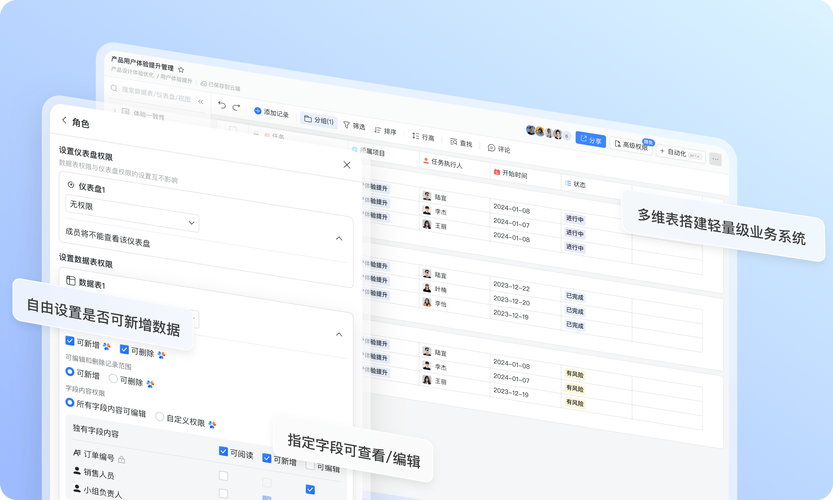
如果是存储在钉盘里的文档,先进入钉盘找到该文档,然后点击它以在线查看。
打印Word文档
方法一:从在线预览直接打印(适用于部分浏览器)
在钉钉内打开Word文档后,如果使用的是支持直接打印功能的浏览器(如Chrome),可以尝试按下Ctrl + P快捷键调出打印设置页面。
根据需要调整打印参数,比如纸张大小、方向等,最后点击“打印”按钮开始打印。
方法二:另存为本地再打印
如果上述方法不可行或者你希望获得更好的格式控制,可以选择将文档下载到本地后再进行打印。
在文档预览界面,通常会有一个下载选项(可能是一个向下箭头图标或者明确标注为“下载”的文字链接),点击此选项,将Word文档保存至电脑桌面或其他指定位置。
使用任意文本编辑器(推荐Microsoft Word)打开刚才保存的文档。
在Word程序内部,再次按下Ctrl + P组合键进入打印设置页面。
配置好所有相关设置后,点击“确定”开始打印过程。
注意事项
确保所使用的打印机处于开机状态且已正确配置。
检查墨盒/碳粉盒是否充足,以免影响打印质量。
如果遇到任何问题,建议查阅打印机制造商提供的用户手册或联系技术支持获取帮助。
FAQs
Q1: 为什么我无法直接从钉钉里打印Word文档?
A1: 这可能是由于浏览器兼容性问题造成的,并非所有浏览器都支持直接从网页端发起打印请求,某些特定版本的钉钉可能也存在限制,作为解决方案之一,您可以尝试采用第二种方法——先将文档下载至本地,再利用专门的办公软件如Microsoft Word来进行打印操作。
Q2: 打印出来的内容排版错乱怎么办?
A2: 这种情况通常是因为原始文档与目标打印机之间的字体不匹配所导致的,为了解决这个问题,请尝试以下步骤:
确保您的电脑上安装了文档中使用的所有特殊字体;
在Word中选择“文件”->“选项”->“高级”,勾选“使用字体替换”;
重新保存文档并尝试再次打印;
如果问题依旧存在,则建议更换其他支持更好字体渲染效果的打印机型号。
到此,以上就是小编对于钉钉word怎么打印的问题就介绍到这了,希望介绍的几点解答对大家有用,有任何问题和不懂的,欢迎各位朋友在评论区讨论,给我留言。
内容摘自:https://news.huochengrm.cn/cyzd/13130.html
